AutoCAD 2016-利用夹点镜像对象
提问人:卓娟发布时间:2021-01-27
如需利用夹点来镜像图形,则操作方法如下。
♦快捷操作:选中一个夹点,按4次Enter键,即进入【镜像】模式。
♦命令行:输入“MI"进入【镜像】模式,选中的夹点即为镜像线第一点。
通过夹点进入【镜像】模式后,命令行提示如下。
**镜像**
指定第二点或[基点(B)/复制(C)放弃(U)/退出(X)]:
指定镜像线上的第2点后,AutoCAD将以基点作为镜像线上的第1点,将对象进行镜像操作,并删除源对象。利用夹点镜像对象如图所示。
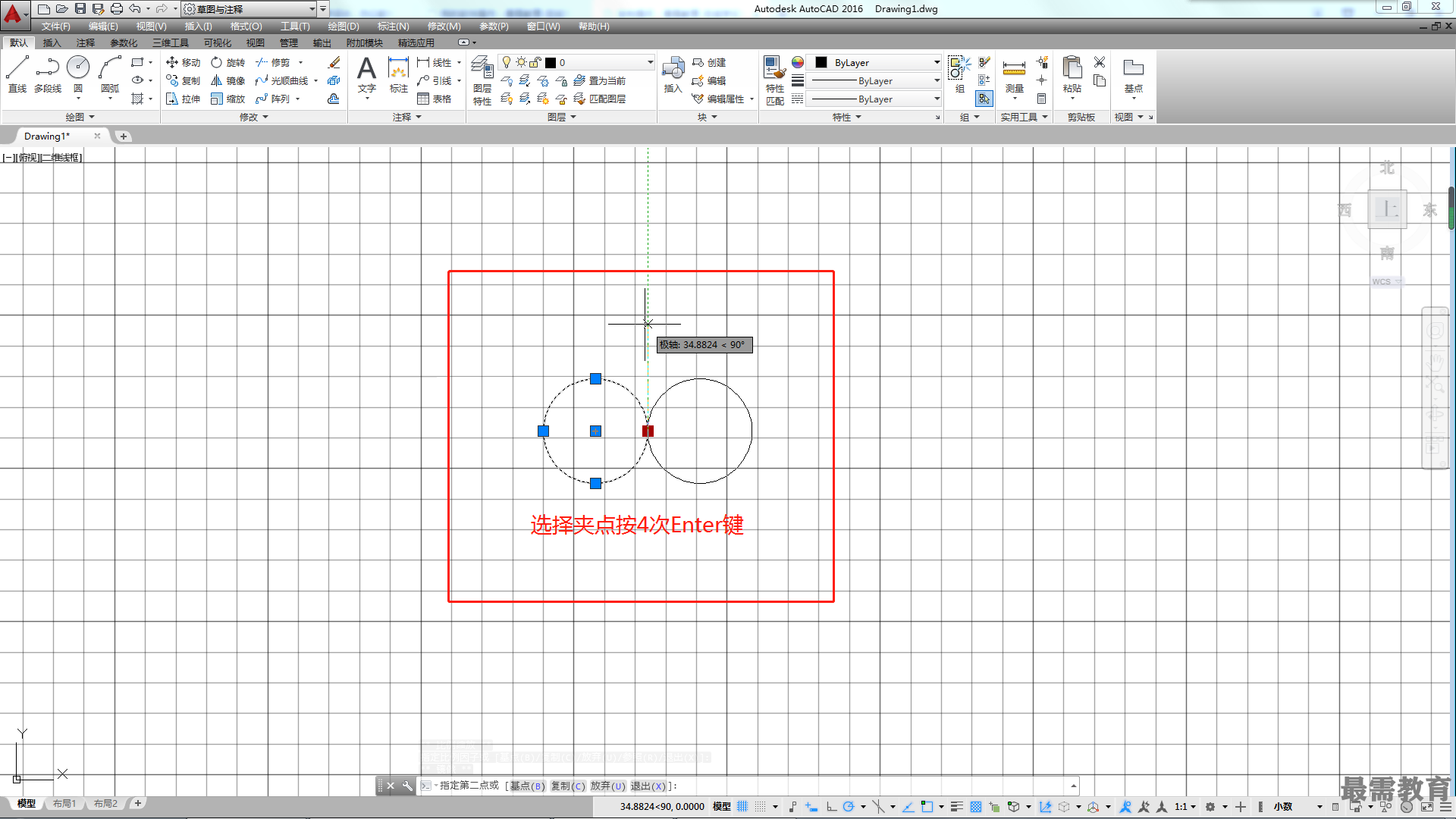
继续查找其他问题的答案?
相关视频回答
-
2021-01-0920次播放
-
2021-01-0912次播放
-
2021-01-0914次播放
-
2021-01-092次播放
-
2021-01-095次播放
-
2021-01-0913次播放
-
2021-01-096次播放
-
2021-01-097次播放
-
2021-01-098次播放
-
2021-01-0929次播放
回复(0)
 3D软件设计师——丁立辉
3D软件设计师——丁立辉
 湘公网安备:43011102000856号
湘公网安备:43011102000856号 

点击加载更多评论>>